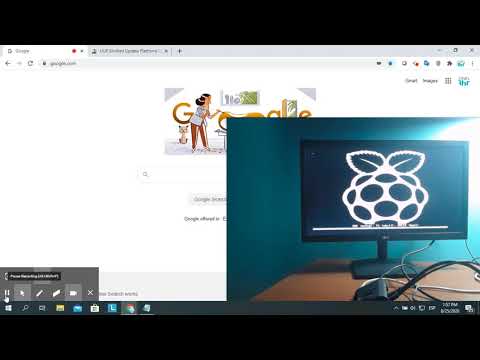
La Raspberry Pi es un pequeño ordenador de placa única que ha ganado una gran popularidad entre los aficionados a la tecnología. Aunque originalmente fue diseñada para ser utilizada como una plataforma educativa, también se ha convertido en una herramienta valiosa para proyectos de automatización del hogar, servidores de medios, emuladores de juegos, entre otros. Una de las limitaciones de la Raspberry Pi es que no se puede ejecutar Windows 10, el sistema operativo más popular del mundo. Sin embargo, gracias a una nueva herramienta desarrollada por el equipo de trabajo de WoR (Windows on Raspberry), ahora es posible instalar Windows 10 en una Raspberry Pi. En este artículo, explicaremos cómo hacerlo paso a paso.
Sistemas operativos para Raspberry Pi: opciones y recomendaciones
Si estás interesado en utilizar una Raspberry Pi para tus proyectos, es importante saber que existen diferentes sistemas operativos que puedes utilizar en esta placa. En este artículo te hablaremos sobre las opciones que tienes disponibles y te daremos algunas recomendaciones.
¿Qué sistemas operativos puedo utilizar en una Raspberry Pi?
Entre los sistemas operativos más populares para Raspberry Pi se encuentran:
- Raspbian: es el sistema operativo por defecto que se utiliza en la Raspberry Pi. Está basado en Debian y cuenta con una gran cantidad de herramientas y aplicaciones preinstaladas.
- Ubuntu Mate: esta distribución de Ubuntu está diseñada específicamente para la Raspberry Pi y cuenta con una interfaz de usuario amigable y fácil de usar.
- Windows 10 IoT Core: esta versión de Windows 10 está diseñada para dispositivos IoT, incluyendo la Raspberry Pi.
- Kali Linux: esta distribución de Linux está diseñada para pruebas de seguridad y cuenta con una gran cantidad de herramientas de hacking.
¿Cómo instalar Windows 10 en una Raspberry Pi?
Anteriormente, era imposible instalar Windows 10 en una Raspberry Pi, pero ahora es posible gracias a Windows 10 IoT Core. Para instalarlo, sigue los siguientes pasos:
- Descarga la imagen de Windows 10 IoT Core para Raspberry Pi desde la página oficial de Microsoft.
- Inserta una tarjeta SD en tu ordenador y utiliza un programa como Win32DiskImager para grabar la imagen de Windows en la tarjeta SD.
- Inserta la tarjeta SD en la Raspberry Pi y enciéndela.
- Sigue las instrucciones en pantalla para configurar Windows 10 IoT Core en tu Raspberry Pi.
Es importante tener en cuenta que Windows 10 IoT Core no cuenta con una interfaz gráfica de usuario, por lo que tendrás que utilizar la línea de comandos para interactuar con el sistema operativo. Además, no todas las aplicaciones de Windows funcionan en Windows 10 IoT Core.
Recomendaciones
Si eres nuevo en el mundo de la Raspberry Pi, te recomendamos que empieces con Raspbian, ya que es el sistema operativo más fácil de usar y cuenta con una gran cantidad de recursos y tutoriales disponibles en línea. Si estás interesado en la seguridad informática, Kali Linux es una buena opción. Si quieres utilizar la
Instalación de sistema operativo en Raspberry Pi 4: Guía completa
La Raspberry Pi es un mini ordenador de bajo costo con un gran potencial para hacer proyectos y experimentar en el mundo de la tecnología. Sin embargo, para poder utilizarla, es necesario instalar un sistema operativo en ella. En este artículo, te enseñaremos cómo instalar Windows 10 en una Raspberry Pi 4, siguiendo una guía completa y detallada.
Paso 1: Descargar el archivo de instalación de Windows 10 IoT Core
Para poder instalar Windows 10 en una Raspberry Pi 4, necesitarás descargar el archivo de instalación de Windows 10 IoT Core. Este archivo se encuentra disponible en la página oficial de Microsoft, y puedes descargarlo de manera gratuita.
Una vez que hayas descargado el archivo, guárdalo en una carpeta en tu ordenador.
Paso 2: Formatear la tarjeta SD
Antes de continuar con la instalación, es importante formatear la tarjeta SD que utilizarás para instalar Windows 10 en la Raspberry Pi 4. Para hacer esto, puedes utilizar una herramienta de formateo de discos como «SD Card Formatter».
Descarga e instala la herramienta en tu ordenador, y luego inserta la tarjeta SD en tu ordenador. Abre la herramienta y selecciona la unidad correspondiente a la tarjeta SD. Asegúrate de seleccionar el formato «FAT32» y haz clic en «Format».
Paso 3: Instalar el archivo de instalación de Windows 10 IoT Core en la tarjeta SD
Una vez que hayas formateado la tarjeta SD, es hora de instalar el archivo de instalación de Windows 10 IoT Core en ella. Para hacer esto, necesitarás utilizar una herramienta especializada llamada «Windows 10 IoT Core Dashboard».
Descarga e instala la herramienta en tu ordenador, y luego ábrela. Selecciona la opción «Instalar sistema operativo» y elige la tarjeta SD que acabas de formatear. Luego, selecciona el archivo de instalación de Windows 10 IoT Core que descargaste en el paso 1 y haz clic en «Instalar».
El proceso de instalación puede tardar algunos minutos, dependiendo de la velocidad de tu ordenador y de la tarjeta SD que estés utilizando.
Paso 4: Configurar la Raspberry Pi 4
Una vez que hayas instalado el archivo de instalación de Windows 10 IoT Core en la tarjeta SD, es hora de configurar la
Solución para problemas de instalación de Windows 10
Si estás teniendo problemas para instalar Windows 10 en tu Raspberry Pi, no te preocupes, ¡no estás solo! Muchos usuarios experimentan dificultades al tratar de instalar este sistema operativo en su mini ordenador.
La buena noticia es que hay soluciones para estos problemas y a continuación te presentamos algunas de ellas:
1. Verifica la compatibilidad de tu Raspberry Pi
Antes de proceder con la instalación de Windows 10 en tu Raspberry Pi, asegúrate de que tu modelo es compatible con este sistema operativo. Si tienes una Raspberry Pi 2, 3, o 4, deberías poder instalar Windows 10 sin problemas. Si tienes una versión anterior, es posible que tengas que actualizar tu hardware para que sea compatible.
2. Descarga una imagen de Windows 10 para Raspberry Pi
Es importante asegurarse de que estás utilizando una imagen de Windows 10 diseñada específicamente para Raspberry Pi. Puedes descargarla desde el sitio web oficial de Microsoft o desde otros sitios web de terceros confiables.
3. Utiliza una tarjeta microSD de alta calidad
La tarjeta microSD que utilices para instalar Windows 10 en tu Raspberry Pi debe ser de alta calidad y de clase 10 para asegurar un rendimiento óptimo. Si utilizas una tarjeta de baja calidad, es posible que experimentes problemas de velocidad y errores de instalación.
4. Verifica la conectividad de tu Raspberry Pi
Asegúrate de que tu Raspberry Pi esté conectada correctamente a una fuente de alimentación y a una pantalla. Verifica también que el teclado y el ratón estén conectados correctamente. Si tienes problemas de conectividad, es posible que la instalación de Windows 10 no se complete correctamente.
5. Actualiza el firmware de tu Raspberry Pi
Es importante mantener el firmware de tu Raspberry Pi actualizado para garantizar la compatibilidad con Windows 10. Puedes actualizar el firmware utilizando el comando «sudo apt-get update && sudo apt-get upgrade» en la terminal de tu Raspberry Pi.
6. Verifica la configuración de la BIOS
Asegúrate de que la configuración de la BIOS de tu Raspberry Pi esté configurada correctamente para instalar Windows 10. Verifica que la opción «Boot Order» esté configurada para arrancar desde la tarjeta microSD.
7. Contacta al soporte técnico
Si has seguido todos estos pasos y todavía
¿Puedo instalar Windows 10 en mi portátil? Descubre cómo saberlo
Si eres uno de esos usuarios que se pregunta «¿Puedo instalar Windows 10 en mi portátil?», la respuesta es probablemente sí. No obstante, antes de instalar Windows 10 en tu portátil, es importante verificar que el hardware de tu equipo sea compatible.
Para saber si tu portátil es compatible con Windows 10, lo primero que debes hacer es revisar los requisitos mínimos del sistema. Estos requisitos incluyen una CPU de 1 GHz o más, 1 GB de RAM para la versión de 32 bits y 2 GB para la versión de 64 bits, y un espacio en disco duro de al menos 16 GB para la versión de 32 bits y 20 GB para la de 64 bits. También necesitarás una tarjeta gráfica compatible con DirectX 9 o superior.
Además de los requisitos técnicos, también es importante considerar si tu portátil es compatible con los controladores de dispositivos necesarios para ejecutar Windows 10. Para verificar esto, puedes contactar al fabricante de tu portátil o buscar en línea información sobre la compatibilidad de tu modelo específico de portátil con Windows 10.
Una vez que hayas confirmado que tu portátil es compatible con Windows 10, puedes proceder a la instalación. Asegúrate de tener una copia de instalación de Windows 10 y sigue las instrucciones en pantalla para instalar el sistema operativo en tu portátil.
Recuerda que antes de instalar Windows 10, es importante hacer una copia de seguridad de todos tus archivos importantes y documentos. También es recomendable desinstalar cualquier software o programa que pueda ser incompatible con Windows 10, así como actualizar los controladores y drivers de tus dispositivos.
Si bien Windows 10 está diseñado principalmente para ejecutarse en computadoras de escritorio y portátiles, ahora también es posible instalar el sistema operativo en una Raspberry Pi. La Raspberry Pi es una pequeña computadora de placa única que se utiliza para diversos proyectos de electrónica y programación.
Para instalar Windows 10 en una Raspberry Pi, necesitarás una Raspberry Pi 3 Modelo B o superior, una tarjeta microSD de al menos 16 GB de capacidad y una conexión a Internet. También necesitarás descargar la imagen ISO de Windows 10 IoT Core desde el sitio web oficial de Microsoft.
Una vez que tengas todo lo necesario, sigue las instrucciones en pantalla para crear una imagen de Windows 10 IoT Core en tu tarjeta microSD y luego inserta la
El artículo trata sobre cómo es posible instalar Windows 10 en una Raspberry Pi, lo cual antes no era posible. Se explica que esto se logra gracias a una versión especial del sistema operativo llamada Windows 10 IoT Core, la cual está diseñada específicamente para dispositivos de bajo consumo como la Raspberry Pi. Además, se detallan los requisitos necesarios para realizar la instalación y se mencionan algunos de los beneficios que puede tener utilizar Windows 10 en una Raspberry Pi.
